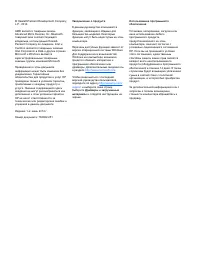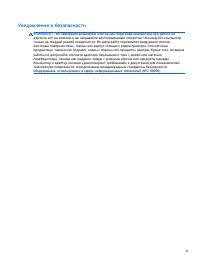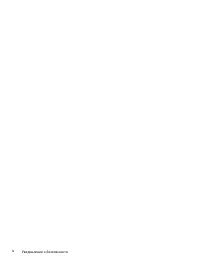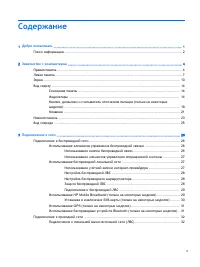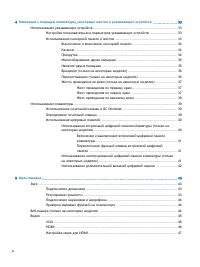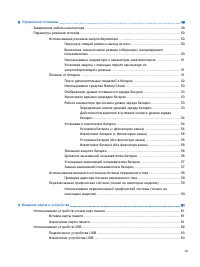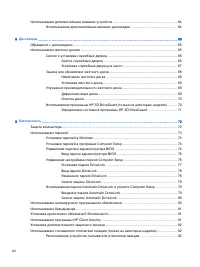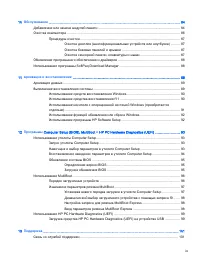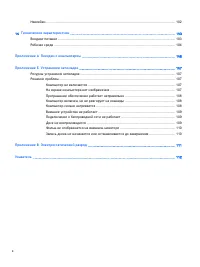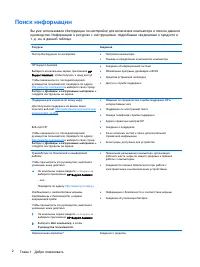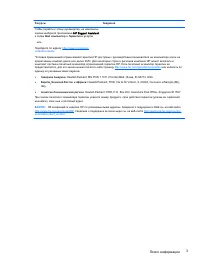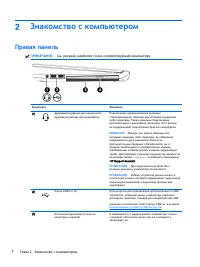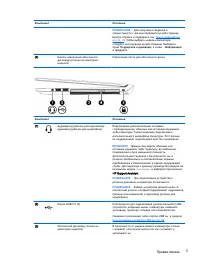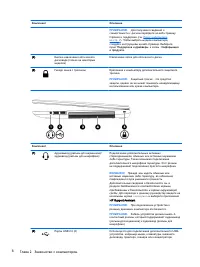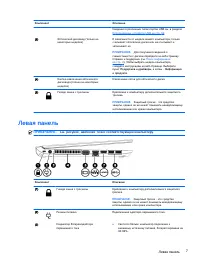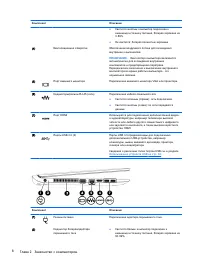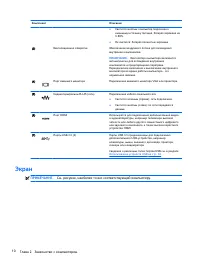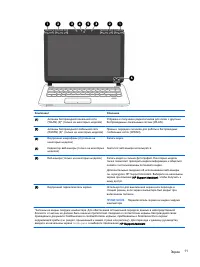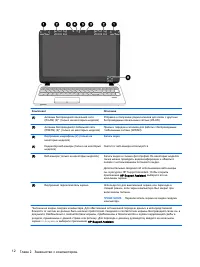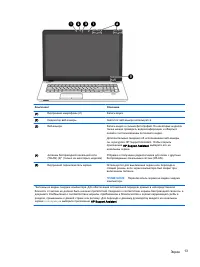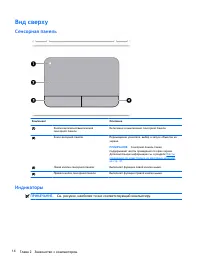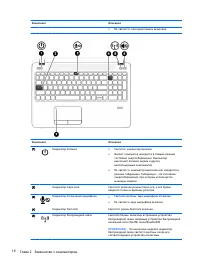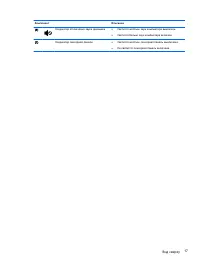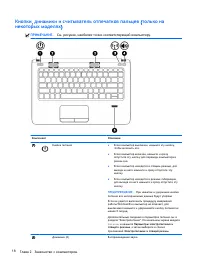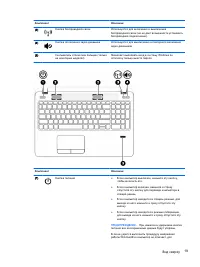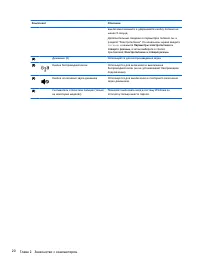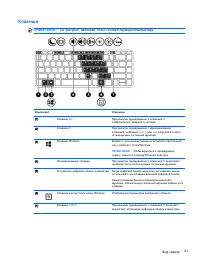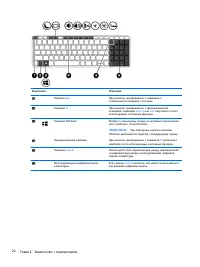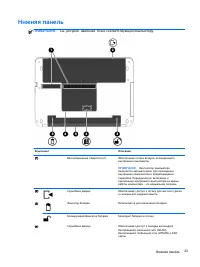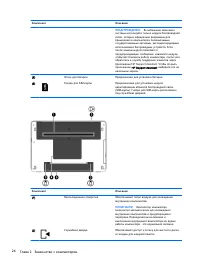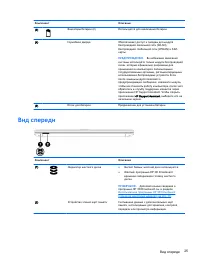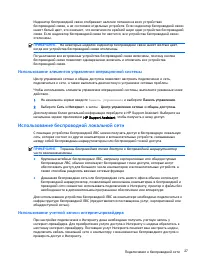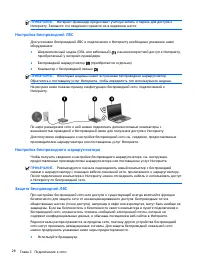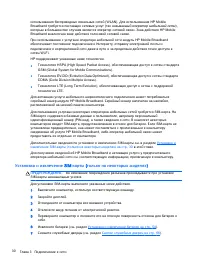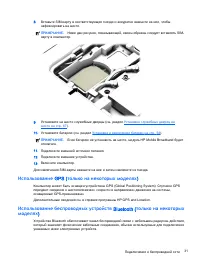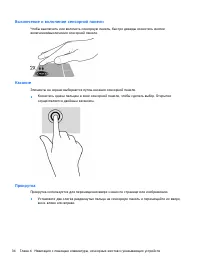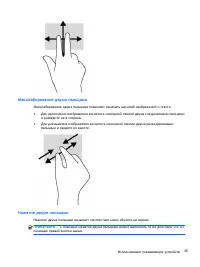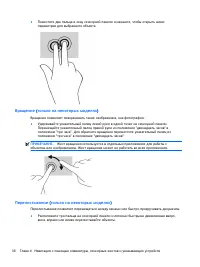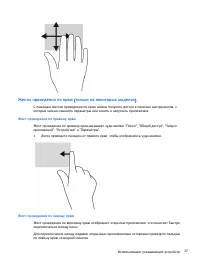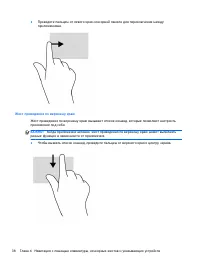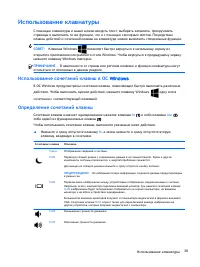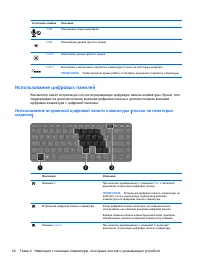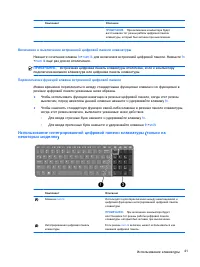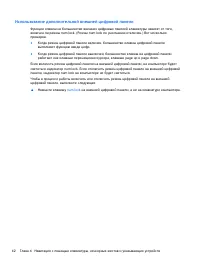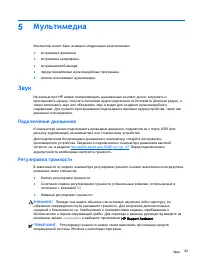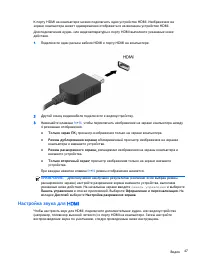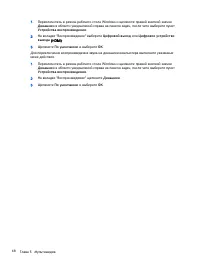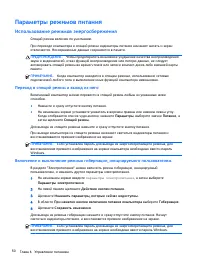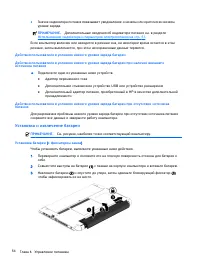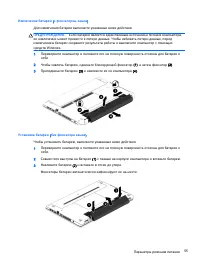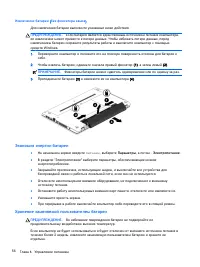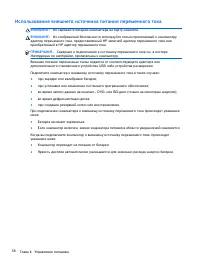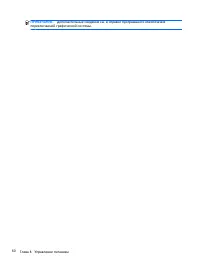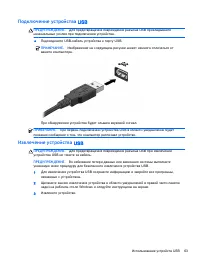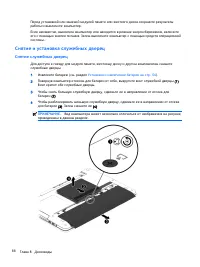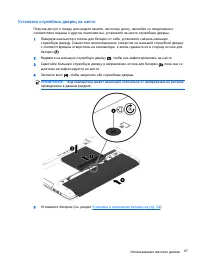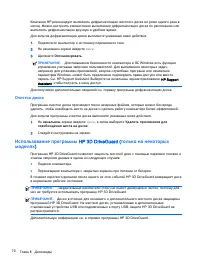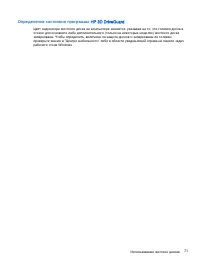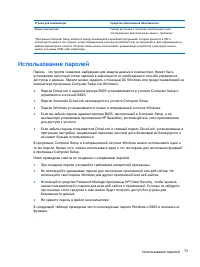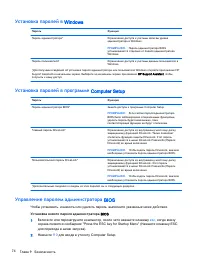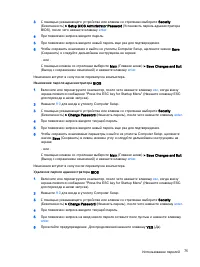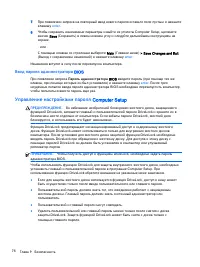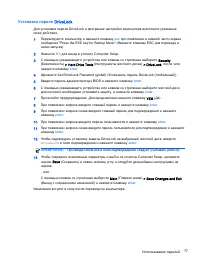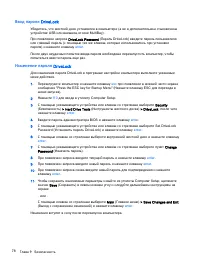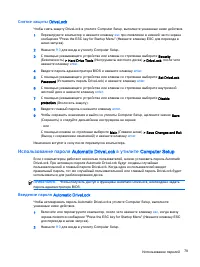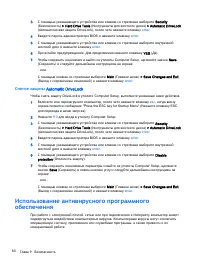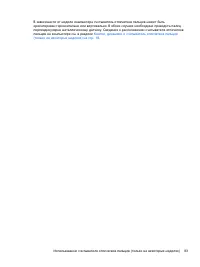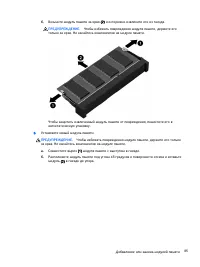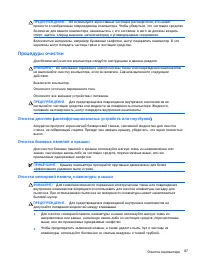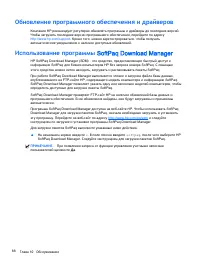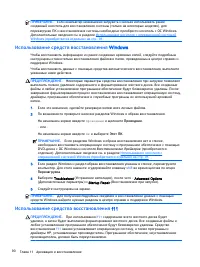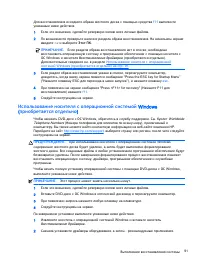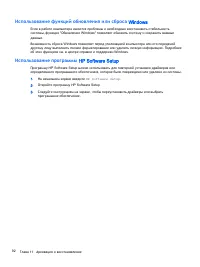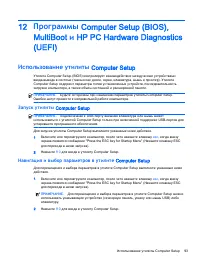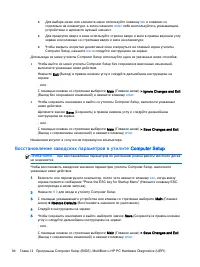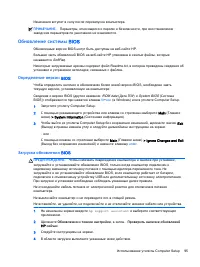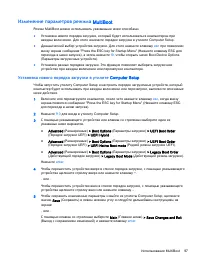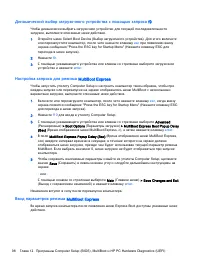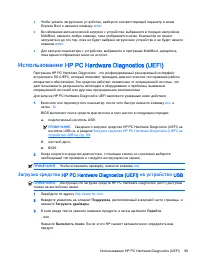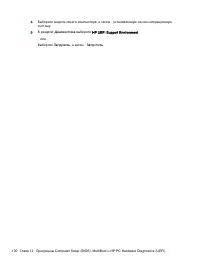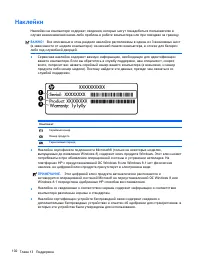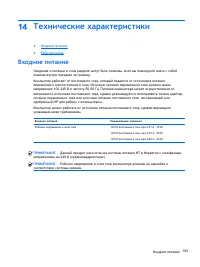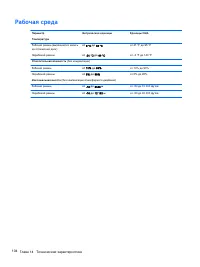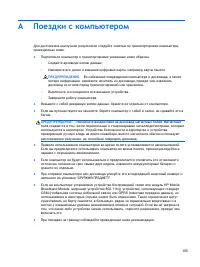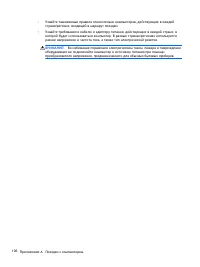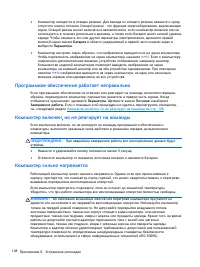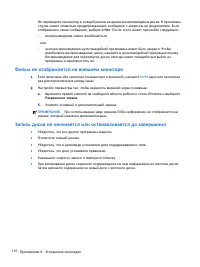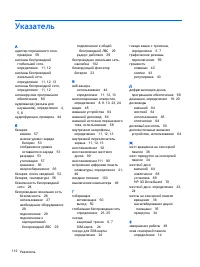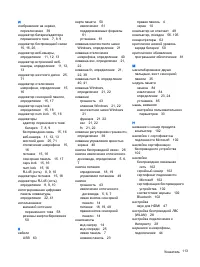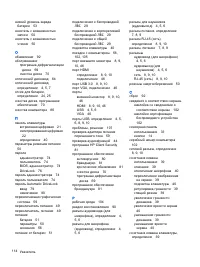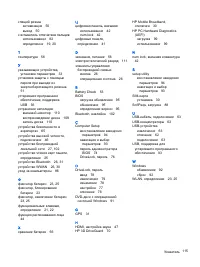Ноутбуки HP ProBook 450 G2 (W8.1) - инструкция пользователя по применению, эксплуатации и установке на русском языке. Мы надеемся, она поможет вам решить возникшие у вас вопросы при эксплуатации техники.
Если остались вопросы, задайте их в комментариях после инструкции.
"Загружаем инструкцию", означает, что нужно подождать пока файл загрузится и можно будет его читать онлайн. Некоторые инструкции очень большие и время их появления зависит от вашей скорости интернета.
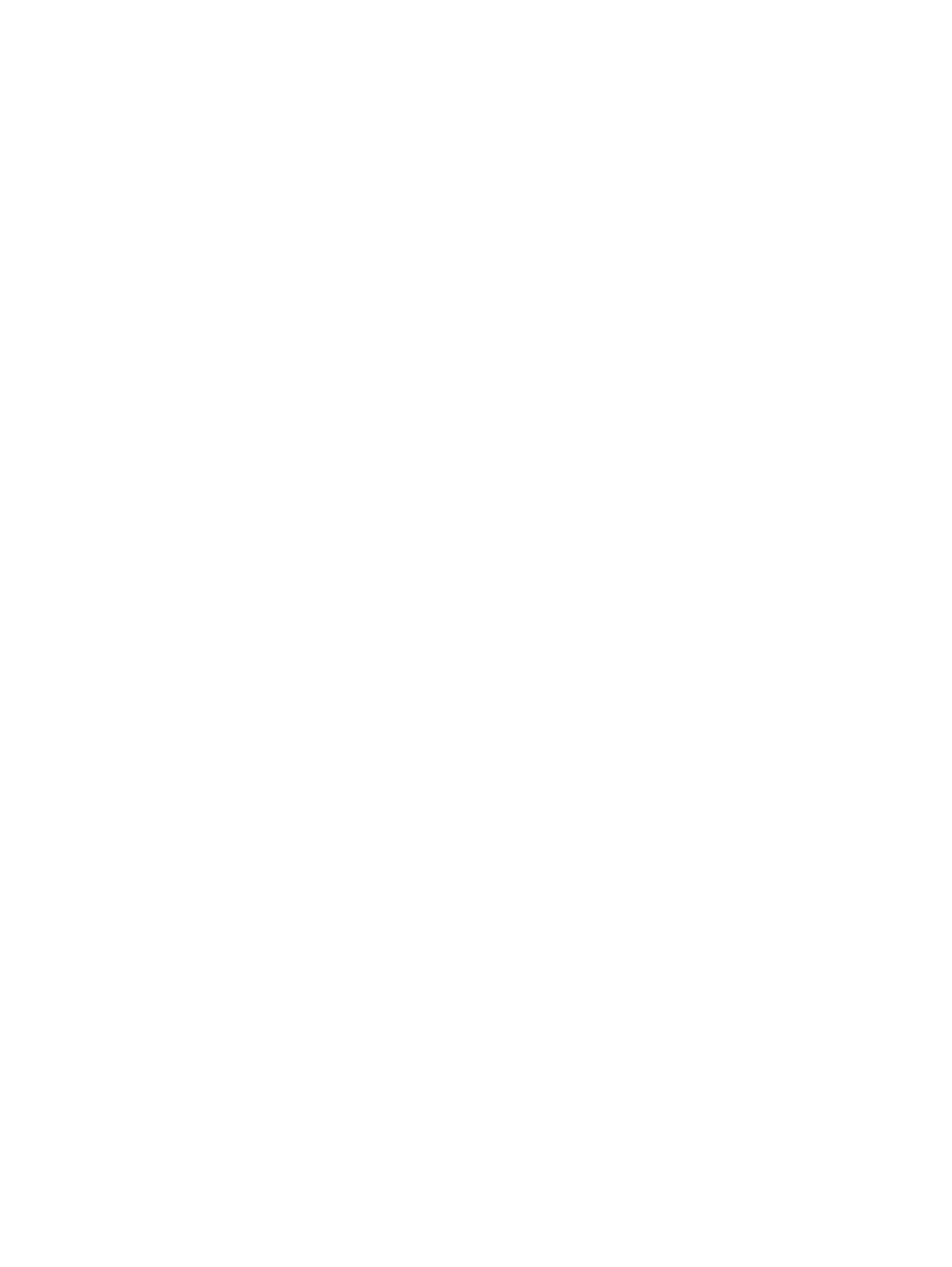
3
.
С
помощью
указывающего
устройства
или
клавиш
со
стрелками
выберите
Security
(
Безопасность
) >
Hard Drive Tools
(
Инструменты
для
жесткого
диска
) >
Automatic DriveLock
(
Автоматическая
защита
DriveLock),
после
чего
нажмите
клавишу
enter
.
4
.
Введите
пароль
администратора
BIOS
и
нажмите
клавишу
enter
.
5
.
С
помощью
указывающего
устройства
или
клавиш
со
стрелками
выберите
внутренний
жесткий
диск
и
нажмите
клавишу
enter
.
6
.
Прочитайте
предупреждение
.
Для
продолжения
нажмите
клавишу
YES
(
Да
).
7
.
Чтобы
сохранить
изменения
и
выйти
из
утилиты
Computer Setup,
щелкните
значок
Save
(
Сохранить
)
и
следуйте
дальнейшим
инструкциям
на
экране
.
–
или
–
С
помощью
клавиш
со
стрелками
выберите
Main
(
Главное
меню
) >
Save Changes and Exit
(
Выход
с
сохранением
изменений
)
и
нажмите
клавишу
enter
.
Снятие
защиты
Automatic DriveLock
Чтобы
снять
защиту
DriveLock
в
утилите
Computer Setup,
выполните
указанные
ниже
действия
.
1
.
Включите
или
перезагрузите
компьютер
,
после
чего
нажмите
клавишу
esc
,
когда
внизу
экрана
появится
сообщение
"Press the ESC key for Startup Menu" (
Нажмите
клавишу
ESC
для
перехода
в
меню
запуска
).
2
.
Нажмите
f10
для
входа
в
утилиту
Computer Setup.
3
.
С
помощью
указывающего
устройства
или
клавиш
со
стрелками
выберите
Security
(
Безопасность
) >
Hard Drive Tools
(
Инструменты
для
жесткого
диска
) >
Automatic DriveLock
(
Автоматическая
защита
DriveLock),
после
чего
нажмите
клавишу
enter
.
4
.
Введите
пароль
администратора
BIOS
и
нажмите
клавишу
enter
.
5
.
С
помощью
указывающего
устройства
или
клавиш
со
стрелками
выберите
внутренний
жесткий
диск
и
нажмите
клавишу
enter
.
6
.
С
помощью
указывающего
устройства
или
клавиш
со
стрелками
выберите
Disable
protection
(
Отключить
защиту
).
7
.
Чтобы
сохранить
измененные
параметры
и
выйти
из
утилиты
Computer Setup,
щелкните
значок
Save
(
Сохранить
)
в
левом
нижнем
углу
и
следуйте
дальнейшим
инструкциям
на
экране
.
–
или
–
С
помощью
клавиш
со
стрелками
выберите
Main
(
Главное
меню
) >
Save Changes and Exit
(
Выход
с
сохранением
изменений
)
и
нажмите
клавишу
enter
.
Использование
антивирусного
программного
обеспечения
При
работе
с
электронной
почтой
,
сетью
или
при
подключении
к
Интернету
компьютер
может
подвергнуться
воздействию
компьютерных
вирусов
.
Компьютерные
вирусы
могут
отключить
операционную
систему
,
приложения
или
служебные
программы
,
а
также
привести
к
их
ненормальной
работе
.
80
Глава
9
Безопасность
Содержание
- 5 Содержание
- 14 Правая
- 17 Левая
- 20 Экран
- 24 Сенсорная; Индикаторы
- 31 Клавиши
- 36 Подключение; Использование
- 39 только
- 53 Мультимедиа; Звук; Регулировка
- 55 Видео
- 59 Завершение
- 61 Питание
- 64 Установка
- 73 Извлечение
- 75 Дисководы; Обращение
- 76 Снятие
- 79 Улучшение; Дефрагментация
- 80 Очистка
- 82 Безопасность; Защита
- 84 Computer Setup; BIOS
- 86 Ввод; Управление
- 88 Изменение
- 89 утилите; Введение
- 92 Расположение
- 94 Обслуживание; Добавление
- 98 SoftPaq Download Manager
- 99 Архивация; Выполнение
- 103 Программы; MultiBoot
- 105 Обновление; Определение; Загрузка
- 106 Порядок
- 108 MultiBoot Express
- 111 Поддержка; Связь
- 112 Наклейки
- 113 Входное
- 117 Ресурсы; Решение
- 122 Указатель